Mainos
On syytä, miksi Excel-laskentataulukon pienintä yksikköä kutsutaan soluksi: et voi jakaa sitä enää.
Mutta entä jos haluat luoda pääsolun päälle ja muutama (sanotaankaksi kaksi) ala-solua samassa rivissä sen alle? Jotain, joka näyttää sarakeotsikolta, jonka alapuolella on kolme sarakkeen solua:

sulautuvan voidaan käyttää kahden tai useamman solun yhdistämiseen uuden, suuremman solun luomiseksi. Näin voit luoda sarakkeen otsikon tai tarran, joka ulottuu useiden sarakkeiden yli sen alla. Hyvin yhdistynyt tietolohko on muotoilu temppu paremmille laskentataulukoille.
Et voi jakaa solua A2 ja käyttää jaettuja soluja tietoihin. Joten kiertäkää sitä yhdistämällä ylemmän tason solut A1, B1 ja C1 yhdeksi yksisoluiseksi. Tämä yksittäinen sulautettu solu on otsikkosolusi. Nyt voit kirjoittaa tietoja yksittäisiin soluihin sen alle tavalliseen tapaan.
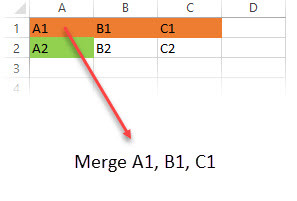
Yhdistä valitut solut
Valitse kaksi tai useampia vierekkäisiä soluja, jotka haluat yhdistää.
Klikkaus Koti> Yhdistä ja keskitä.
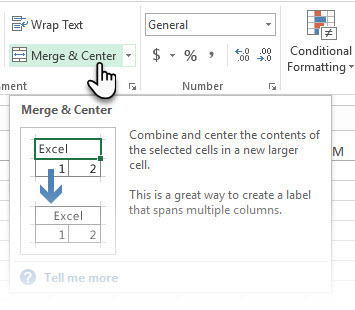
Jos Yhdistäminen ja Keskitys on himmennetty, varmista, että et muokkaa solua ja sulautettavat solut eivät ole taulukon sisällä.
Yhdistä solut keskittämättä napsauttamalla vieressä olevaa nuolta Yhdistä ja keskitä. Napsauta sitten Yhdistä tai Yhdistää soluja.

merkintä: Voit yhdistää yksittäiset solut tiedoilla. Mutta vain yhden solun (vasen yläosa) sisältö säilyy sulautetussa solussa. Yhdistettyjen muiden solujen sisältö poistetaan. Jos haluat muuttaa yhdistetyn solun tekstin kohdistusta, valitse solu ja napsauta sitten mitä tahansa kohdistuspainikkeista suuntaus ryhmä Koti-välilehdessä.
Poista valitun solun yhdistäminen (jaa)
Voit aina jakaa sulautetut solut. Jos et muista missä olet yhdistänyt solut, voit käyttää Etsi-komentoa löytääksesi sulautuneet solut nopeasti.
Valitse sulautettu solu, jonka haluat purkaa.
Klikkaus Koti> Yhdistä ja keskitä. Voit myös napsauttaa Yhdistä ja keskitä -kohdan vieressä olevaa nuolta ja sitten napsauttaa Poista solujen yhdistäminen.

Yhdistetyt solut erottuvat yksittäisiksi soluiksi. Kaikki sulautuneen solun tiedot siirtyvät vasempaan yläosaan soluun, kun sulautettu solu erottuu.
Suunnittele aina eteenpäin ja yhdistä
Solujen yhdistäminen ja sarakkeiden merkitseminen parantaa laskentataulukon ulkoasua. Se on myös askel kohti ehdollinen muotoilu Alusta tiedot automaattisesti Excel-taulukoissa ehdollisella muotoilullaExcelin ehdollisen muotoilutoiminnon avulla voit muotoilla yksittäiset solut Excel-taulukossa niiden arvon perusteella. Näytämme kuinka käyttää tätä erilaisiin päivittäisiin tehtäviin. Lue lisää . Suunnittele kuitenkin etukäteen tietojen menetyksen estämiseksi.
Älä huolestu - voit yhdistää solut ja pitää myös kaikki tiedot. Mutta se vie Excel-kaavan ja vielä muutama vaihe. Olen varma, että pieni kärki seuraa tätä yksinkertaisempaa laskentataulukkotyötä.
Toistaiseksi kerro meille, onko sinulle tämä yksinkertainen vinkki hyödyllinen.
Saikat Basu on Internetin, Windowsin ja Tuottavuuden varatoimittaja. Poistuttuaan MBA: n ja kymmenen vuotta kestäneen markkinointiuran lian, hän on nyt intohimoinen auttamaan muita parantamaan tarinankeräystaitojaan. Hän etsii kadonnyttä Oxford-pilkkua ja vihaa huonoja kuvakaappauksia. Mutta valokuvaus, Photoshop ja tuottavuusideat rauhoittavat hänen sielunsa.